Win10系统下网络速度的释放技巧
在windows 10系统中自带限速功能限制了20%带宽,为了能让win10的网络速度释放使用起来更加流畅我们可以通过 组策略中的 计算机配置-管理模板-网络-qos数据包计划程序释放20%的网速,让你的win10系统火力全开!有兴趣的用户一起win10之家小编往下看吧!
解除win10限速的操作方法:
1、按下win+R 组合键打开运行,在运行框中键入:gpedit.msc 点击确定 打开组策略;
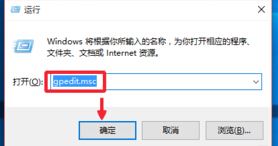
2、打开组策略界面,在左侧展开 计算机配置 下面的【管理模板】;

3、然后在管理模板下面依次展开 网络 -- -qos数据包计划程序 ;
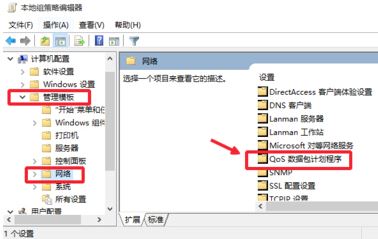
4、在右侧我们可以看到 【限制可保留带宽】的选项,双击打开该选项;
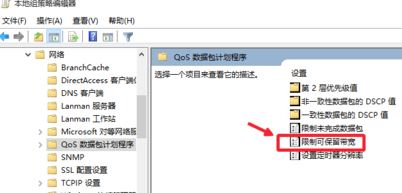
5、打开 【限制可保留带宽】后我们可以在帮助界面可看到:
确定系统可保留的连接带宽的百分比。此值限制系统上运行的所有程序的组合带宽保留。
默认情况下,数据包计划程序将系统限制在 20% 的连接带宽之内,但可以使用此设置来替代默认值。
如果启用此设置,则可以使用“带宽限制”框来调整系统可保留的带宽数量。
如果禁用或不配置此设置,则系统使用默认值为 20% 的连接带宽。
重要信息: 如果在注册表中为特定网络适配器设置带宽限制,配置该网络适配器时就会忽略此设置。
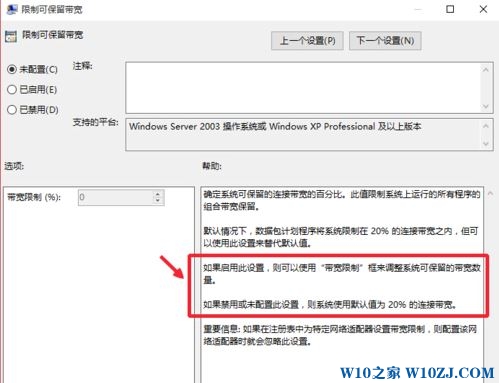
6、首先点击【启用】,在下方 宽带限制 后面框中设置为 O ,点击 应用 --- 确定 保存设置即可!
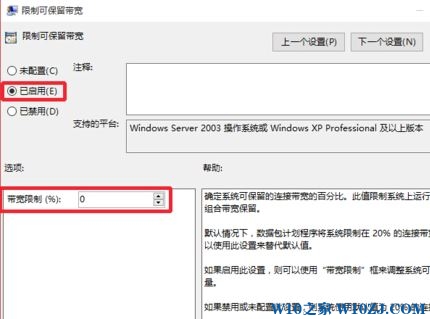
完成操作后即可火力全开,立马提升windows 10系统的网速!










